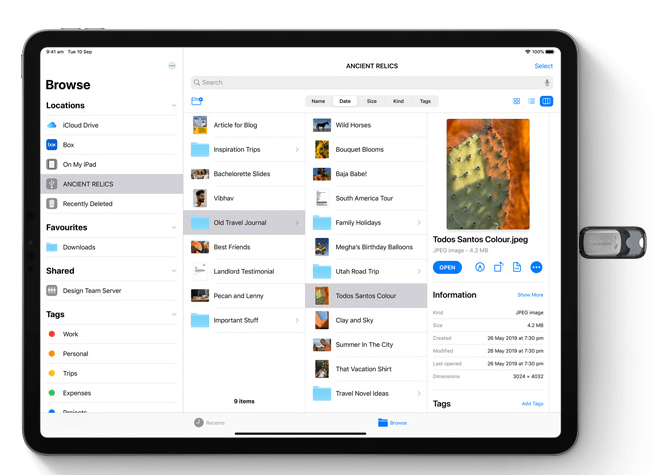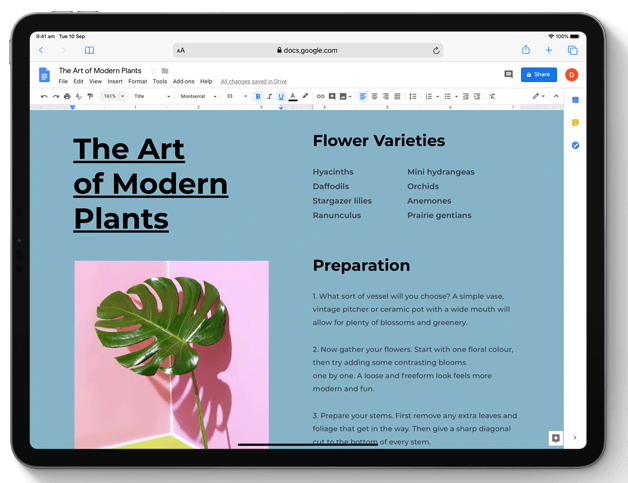På WWDC 2019 blev det annonceret, at Apple iPad ville få et andet OS. Det er nødvendigt, at iPadOS blev forklaret med, at nu disse Apple-enheder vil få flere ressourcer i henhold til brugen. Da iPads er mere af professionel brug og ikke bæres så meget som iPhones, var udviklingen af et nyt OS rimeligt og åbnede en masse muligheder for app-udviklere.
Her, i dette indlæg, har vi listet nogle af de vigtige funktioner i Apple iPadOS.
Seneste Apple iPadOS-funktioner-
1. Flere Windows på iPadOS
Med iPadOS kan du beholde to apps på din skærm, hvilket er en funktion, der ligner en delt skærm på de nyeste Android-telefoner. Det er gjort tilgængeligt for at gøre iPad'en mere produktiv for brugerne. For eksempel kan du åbne Mail-appen sammen med Safari på samme tid. Man kan også åbne flere Safari-faner i forskellige vinduer og se dem sammen på iPad-skærmen.
Den har således en lighed med den bærbare eller enhver desktop-funktion, hvor man kan åbne forskellige vinduer på skærmen. Selvom ikke alle apps understøtter denne funktion, og man skal tjekke dette for individuelle apps. Åbn appen, og tryk længe på den, hvis den viser muligheden for: "Vis alle vinduer", hvilket betyder, at den fungerer for funktionen. Ellers bliver det ikke arbejde; for nu understøtter de fleste af de oprindelige apps, nemlig Noter, Mail, Beskeder funktionen.
2. Ekstern lagerstøtte-
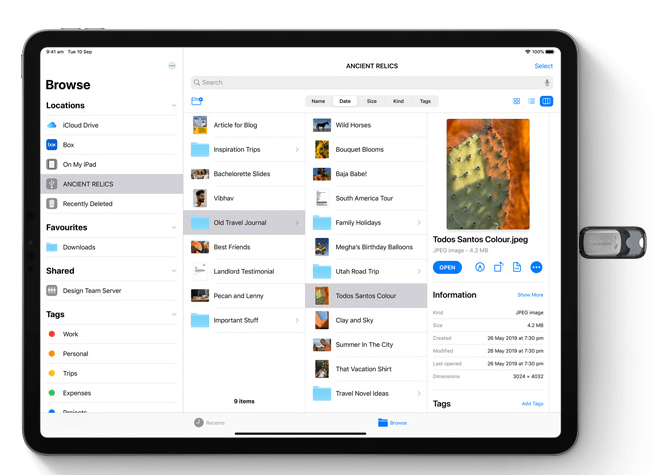
Da der har været nogle væsentlige ændringer i Files-appen til iOS og iPadOS. Filer-appen giver dig mulighed for at se de eksterne lagerenheder og kort. Ifølge de nye Apple iPadOS-funktioner understøtter den USB-drev, SSD-kort og ekstern harddisk. Mens de nyeste modeller, iPad Pros, har USB-porten, kan andre bruge et stik til at forbinde lynkablet. Apple har frigivet lyn til USB, lyn til SD-kortlæser og lyn til USB 3 kamerakabler.
3. Understøttelse af tastatur og mus-

Brugen af musen og pegefeltet vil øge produktiviteten for iPad-brugere. Dette er en længe ventet funktion tilføjet til iPadOS, hvilket gør det mere bekvemt at bruge. Understøttelse af mus blev introduceret med udgivelsen af iPadOS 13 (samme for iPhones med iOS 13). Tilslut nu en mus til din iPad via Bluetooth, eller brug et tastatur eller pegefelt for mere bekvemmelighed.
4. Safari –
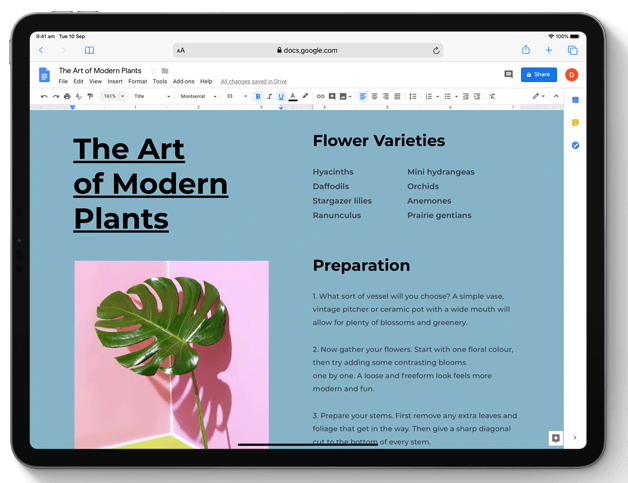
Når Safari-appen skifter til desktopversionen, kan du bruge Google Docs, WordPress og andre websteder, der er let tilgængelige på din iPad. Da iPad-brugere måske vil se mobilversionerne af mange websteder, introducerede de funktionen i iPadOS. Denne funktion er enormt nyttig for alle, og det vil være mere behageligt at bruge en iPad som en fuldt funktionel storskærmsenhed.
Adskillige andre væsentlige ændringer er blevet foretaget med den seneste iPadOS-opdatering, såsom en download-manager, så brugerne kan tjekke downloads, webstedsspecifikke indstillinger til at administrere adgangen til enheden og brugernes oplysninger.
5. Gestikkontrol –
Hvis det stadig er din forvirring, hvilken iPad du skal købe , så gå efter den nyeste version, som har den nyeste Apple iPadOS. Dette inkluderer gestuskontrol, som fungerer på samme måde som den på iPhone, men har sin unikke stil. Det er nemt at bruge flere apps ved at skifte hurtigt med bevægelserne på Slide over baren. Juster størrelserne på de vinduer, der åbnes i en delt visning. Pegefeltbevægelser såsom klem for at zoome ind og stryge for at gå hjem.
At opsummere-
Den seneste iPadOS-opdatering bringer flere nyttige funktioner , der vil gøre iPad'en alsidig i brug. Dette vil hjælpe folk med at gøre brug af musen og tastaturet aa. Supporten er nu forsynet med forbedret kontrol. Andre funktioner som ekstern lagring, Desktop Safari, multiwindow vil sandsynligvis blive værdsat.
Når vi afslutter indlægget, vil vi gerne vide, hvad du synes om denne artikel. Dine forslag og kommentarer er velkomne i kommentarfeltet nedenfor. Del informationen med dine venner og andre ved at dele artiklen på sociale medier.
Vi elsker at høre fra dig!
Vi er på Facebook , Twitter , LinkedIn og YouTube . For eventuelle spørgsmål eller forslag, så lad os det vide i kommentarfeltet nedenfor. Vi elsker at vende tilbage til dig med en løsning. Vi poster regelmæssigt tips og tricks sammen med løsninger på almindelige problemer relateret til teknologi. Tilmeld dig vores nyhedsbrev for at få regelmæssige opdateringer om teknologiverdenen.